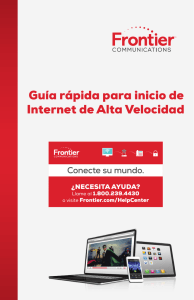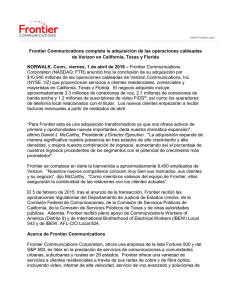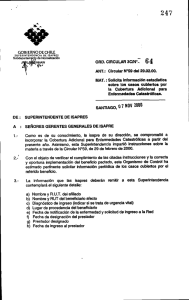Ejemplo de configuración final
Anuncio
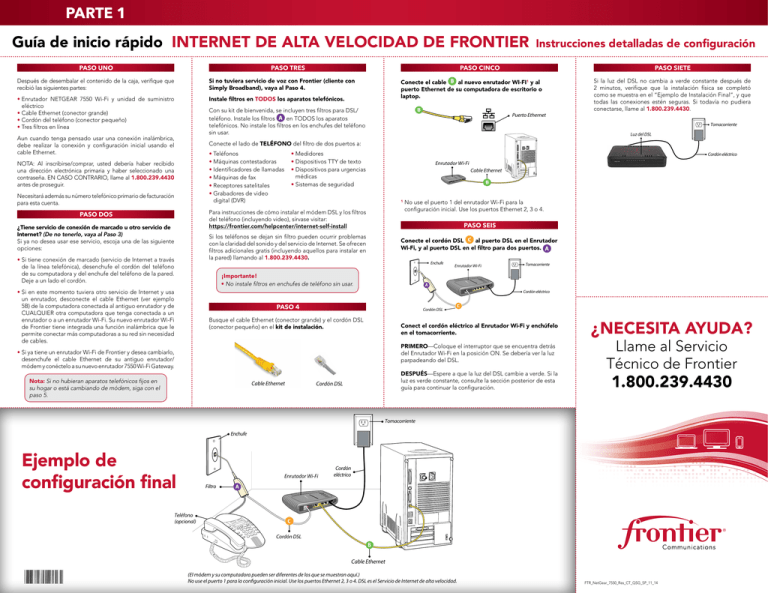
PARTE 1 Guía de inicio rápido INTERNET DE ALTA VELOCIDAD DE FRONTIER PASO UNO PASO TRES PASO CINCO Después de desembalar el contenido de la caja, verifique que recibió las siguientes partes: Si no tuviera servicio de voz con Frontier (cliente con Simply Broadband), vaya al Paso 4. • Enrutador NETGEAR 7550 Wi-Fi y unidad de suministro eléctrico • Cable Ethernet (conector grande) • Cordón del teléfono (conector pequeño) • Tres filtros en línea Instale filtros en TODOS los aparatos telefónicos. PASO SIETE al nuevo enrutador WI-FI1 y al Conecte el cable puerto Ethernet de su computadora de escritorio o laptop. B Con su kit de bienvenida, se incluyen tres filtros para DSL/ en TODOS los aparatos teléfono. Instale los filtros telefónicos. No instale los filtros en los enchufes del teléfono sin usar. Aun cuando tenga pensado usar una conexión inalámbrica, debe realizar la conexión y configuración inicial usando el cable Ethernet. Instrucciones detalladas de configuración Puerto Ethernet Si la luz del DSL no cambia a verde constante después de 2 minutos, verifique que la instalación física se completó como se muestra en el “Ejemplo de Instalación Final”, y que todas las conexiones estén seguras. Si todavía no pudiera conectarse, llame al 1.800.239.4430. Tomacorriente Luz del DSL Conecte el lado de TELÉFONO del filtro de dos puertos a: •Teléfonos •Máquinas contestadoras •Identificadores de llamadas •Máquinas de fax •Receptores satelitales •Grabadores de video digital (DVR) Necesitará además su número telefónico primario de facturación para esta cuenta. Cordón eléctrico Enrutador Wi-Fi Cable Ethernet POWER NOTA: Al inscribirse/comprar, usted debería haber recibido una dirección electrónica primaria y haber seleccionado una contraseña. EN CASO CONTRARIO, llame al 1.800.239.4430 antes de proseguir. •Medidores •Dispositivos TTY de texto •Dispositivos para urgencias médicas •Sistemas de seguridad ¿Tiene servicio de conexión de marcado u otro servicio de Internet? (De no tenerlo, vaya al Paso 3) Si ya no desea usar ese servicio, escoja una de las siguiente opciones: 1 o use el puerto 1 del enrutador Wi-Fi para la N configuración inicial. Use los puertos Ethernet 2, 3 o 4. PASO SEIS Si los teléfonos se dejan sin filtro pueden ocurrir problemas con la claridad del sonido y del servicio de Internet. Se ofrecen filtros adicionales gratis (incluyendo aquellos para instalar en la pared) llamando al 1.800.239.4430. • Si tiene conexión de marcado (servicio de Internet a través de la línea telefónica), desenchufe el cordón del teléfono de su computadora y del enchufe del teléfono de la pared. Deje a un lado el cordón. E2 E1 ETHERNET Para instrucciones de cómo instalar el módem DSL y los filtros del teléfono (incluyendo video), sírvase visitar: https://frontier.com/helpcenter/internet-self-install PASO DOS B DC 12V E4 E3 RESET DSL al puerto DSL en el Enrutador Conecte el cordón DSL Wi-Fi, y al puerto DSL en el filtro para dos puertos. Enchufe ¡Importante! •No instale filtros en enchufes de teléfono sin usar. Tomacorriente Enrutador Wi-Fi POWER A DC 12V E4 • Si en este momento tuviera otro servicio de Internet y usa un enrutador, desconecte el cable Ethernet (ver ejemplo 5B) de la computadora conectada al antiguo enrutador y de CUALQUIER otra computadora que tenga conectada a un enrutador o a un enrutador Wi-Fi. Su nuevo enrutador Wi-Fi de Frontier tiene integrada una función inalámbrica que le permite conectar más computadoras a su red sin necesidad de cables. RESE PASO 4 Cordón DSL Busque el cable Ethernet (conector grande) y el cordón DSL (conector pequeño) en el kit de instalación. E3 T NET ETHER DSL E2 E1 Cordón eléctrico C Conect el cordón eléctrico al Enrutador Wi-Fi y enchúfelo en el tomacorriente. PRIMERO—Coloque el interruptor que se encuentra detrás del Enrutador Wi-Fi en la posición ON. Se debería ver la luz parpadeando del DSL. • Si ya tiene un enrutador Wi-Fi de Frontier y desea cambiarlo, desenchufe el cable Ethernet de su antiguo enrutador/ módem y conéctelo a su nuevo enrutador 7550 Wi-Fi Gateway. Nota: Si no hubieran aparatos telefónicos fijos en su hogar o está cambiando de módem, siga con el paso 5. Cable Ethernet DESPUÉS—Espere a que la luz del DSL cambie a verde. Si la luz es verde constante, consulte la sección posterior de esta guía para continuar la configuración. Cordón DSL ¿NECESITA AYUDA? Llame al Servicio Técnico de Frontier 1.800.239.4430 Tomacorriente Enchufe Ejemplo de configuración final Cordón eléctrico Enrutador Wi-Fi Filtro A POWER DC 12V E4 E3 T RESE E2 RNET E1 ETHE DSL Teléfono (opcional) C Cordón DSL B Cable Ethernet B (El módem y su computadora pueden ser diferentes de los que se muestran aquí.) No use el puerto 1 para la configuración inicial. Use los puertos Ethernet 2, 3 o 4. DSL es el Servicio de Internet de alta velocidad. FTR_NetGear_7550_Res_CT_QSG_SP_11_14 PARTE 2 CONFIGURACIÓN DEL ENRUTADOR WI-FI Y DEL CORREO ELECTRÓNICO CONFIGURACIÓN DEL ENRUTADOR WI-FI PASO TRES ¿El nombre en la casilla es el nombre asociado con su cuenta? Recuerde que el nombre que aparece en la cuenta puede ser de otro miembro de su hogar o negocio. Si es el nombre correcto, haga clic en “Yes”. ANTES DE COMENZAR Si está usando un dispositivo inalámbrico como, por ejemplo, una computadora portátil (laptop), una tableta o un teléfono inteligente (smartphone), usted puede instalar el enrutador WI-Fi. Para hacerlo, conecte su dispositivo a una red inalámbrica por defecto (default) situada en la parte inferior del módem. CONFIGURACIÓN DEL CORREO ELECTRÓNICO PASO CINCO Ahora podrá comenzar a enviar y recibir correo electrónico (e-mail). Ahora que tiene acceso al Internet, puede seguir los pasos siguientes para activar su cuenta de correo electrónico de Frontier. PASO UNO En la barra de direcciones de su explorador web, ingrese la siguiente dirección electrónica: webmail.frontier.com. SSID es el nombre de la red inalámbrica. Oprima la tecla Enter/return de su teclado. WPA es la clave de seguridad inalámbrica. PASO DOS PASO CUATRO Si tienes un iPad, tableta, computadora portátil, PlayStation u otro dispositivo inalámbrico, usted puede disfrutar de los beneficios de la conexión inalámbrica. Seleccione YES si desea utilizar la conexión inalámbrica con su nuevo servicio de alta velocidad. Si selecciona NO, vaya al PASO CINCO. Puede tener acceso al sistema con su dirección de correo electrónico de Frontier y su contraseña. Haga clic en Login. Para más información sobre Frontier Webmail, visite el sitio: https://frontier.com/email Si estuviera interesado en configurar un programa de correo electrónico, como Outlook, Windows Mail, Mac Mail, etc., puede encontrar instrucciones aquí: https://frontier.com/email-setup Para más información sobre cómo conectar su dispositivo a la red inalámbrica, por favor diríjase a https://frontier.com/wireless-setup PASO TRES Ahora, siga los pasos siguientes para completar el “wizard” de instalación. Si está de acuerdo, marque la casilla y luego haga clic en el botón “I accept”. Si no estuviera de acuerdo con las Condiciones del Servicio, no podrá seguir con la instalación del correo electrónico. PASO UNO PARTE #3 Abra el explorador Web: Internet Explorer Mozilla Firefox® Google Chrome Safari PASO CINCO SEGURO DESDE EL PRINCIPIO Antes de usar el Servicio de Internet de alta velocidad de Frontier, usted debe estar de acuerdo con la Norma de uso aceptable de Frontier (Frontier’s Acceptable Use Policy).Haga clic en YES si está de acuerdo. Nota: Para proseguir con la instalación debe estar de acuerdo con esta norma. Mantenga segura su conexión de Internet de alta velocidad de Frontier desde el momento en que se inscriba en Frontier Secure. Tendrá siempre ayuda a su disposición toda vez que la necesite. Frontier Secure protege su “vida digital”, y medios de vida. PASO DOS PASO CUATRO En la página que aparece, ingrese el número de teléfono donde recibe su nuevo servicio. Por favor, ingrese su número telefónico en la casilla y luego haga clic en “Next” para proseguir. Por favor ingrese su fecha de nacimiento, género y código postal. Haga clic en “Submit”. Nota: De acuerdo a los requisitos y las reglamentaciones federales es necesaria la fecha de su nacimiento para que sea una queja COPPA. Para más información al respecto, por favor visite http://www.coppa.org/coppa.html La instalación para el Internet está completa. PROTÉJASE A SI MISMO, A SU FAMILIA Y A SU EQUIPO, TODO EN UN SOLO PASO: • SEGURIDAD GALARDONADA DE LA COMPUTADORA—Protege contra virus, spyware, rootkits, y otros malware; filtrado del correo electrónico, protección de firewall, bloqueado de URL, control para los padres, y protección contra nuevas amenazas. • RESPALDO E INTERCAMBIO ILIMITADO BASADO EN LA “CLOUD”—Copias ilimitadas de respaldo de la información de la computadora, acceso e intercambio de archivos y documentos de cualquier dispositivo con acceso al internet. • ASISTENCIA TÉCNICA SUPERIOR 100% EN LOS ESTADOS UNIDOS—Asistencia técnica ilimitada las 24 horas del día para la resolución de problemas y la instalación de dispositivos o software; ajustes de PC, eliminación de malware, y mucho más. PAQUETE DE SEGURIDAD PERSONAL FRONTIER SECURE PLUS LLAME AL 1.888.620.3663 O VISITE FRONTIER.COM/SECURE1 ¿Es ya cliente de Frontier Secure? ¡Ahora es el momento de asegurarse de que sus servicios de protección están completamente activos. ¡Llámenos hoy mismo si necesita nuestra ayuda! © 2014 Frontier Communications Corporation.